断网状态下如何安装无线网卡驱动程序?
断网状态下如何安装无线网卡驱动程序?我们都知道电脑需要安装网卡驱动才能连接上网,不过有些网友重装系统或者执行了一些操作后导致电脑断网了,不知道断网状态下如何安装网卡驱动。下面就教大家电脑断网状态下安装网卡驱动的方法。
断网状态下如何安装无线网卡驱动程序?
方法一、更新驱动程序
1、首先自行在一台可用电脑上打开电脑官网,搜索合适的无线网卡驱动下载到u盘上。
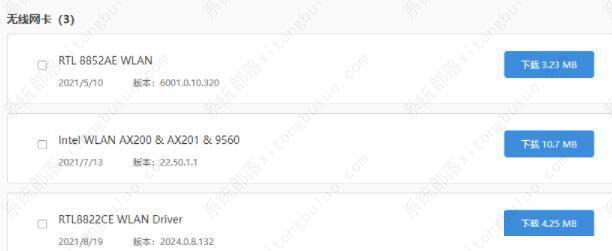
2、然后鼠标右键系统桌面的开始菜单,选择设备管理器打开。
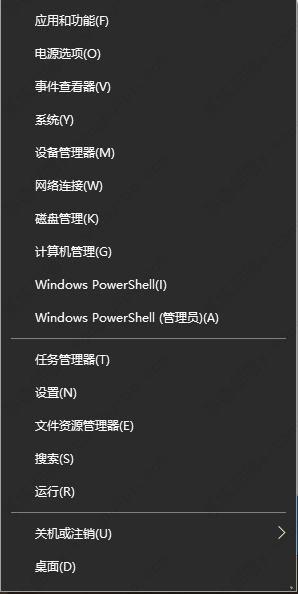
3、在设备管理器界面展开【网络适配器】,点击【网络驱动程序】。
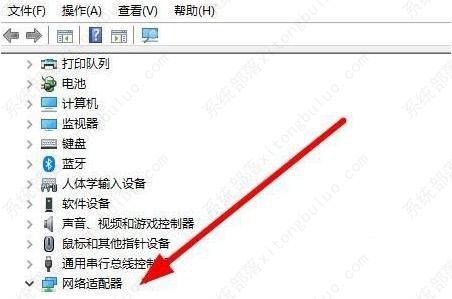
4、接着鼠标右键选择【更新驱动程序】,也可以点击【卸载程序】重新进行安装驱动程序。
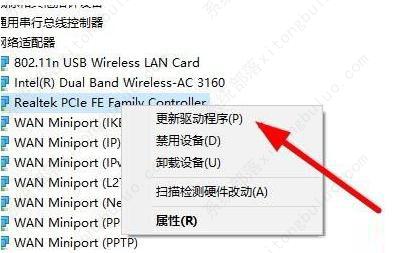
5、插入u盘,然后点击选择【浏览我的计算机以查找驱动程序】查找当前电脑上可以使用的驱动程序,安装完点击【关闭】。
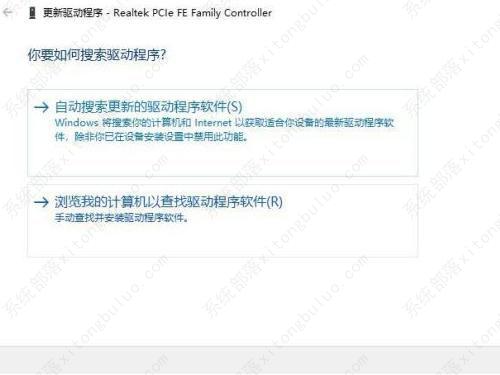
方法二、通过石大师装机工具重装系统
1、下载最新版石大师一键重装系统工具,打开软件,直接进入选择系统的界面,用户选自己要重新安装的Windows11系统,点击下一步。
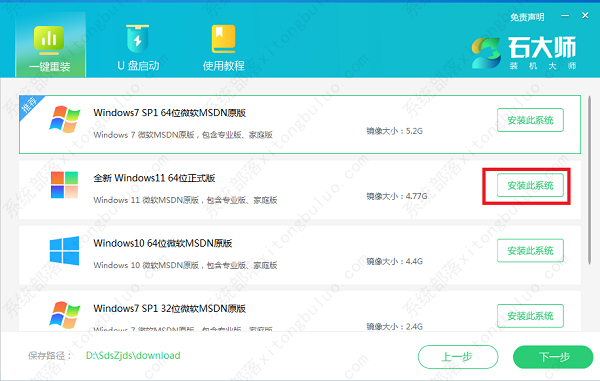
2、然后软件就会下载Win11系统和PE数据。
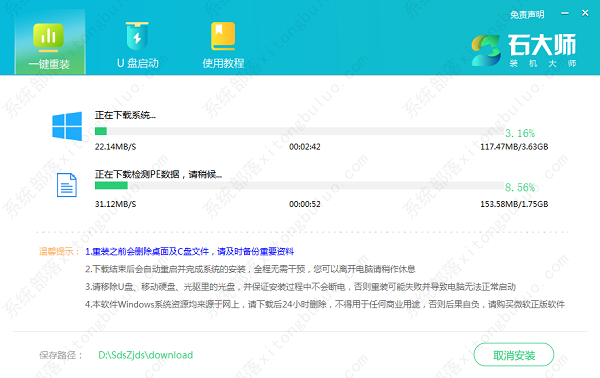
3、下载完成后,系统会自动重启。

4、系统自动重启进入安装界面。
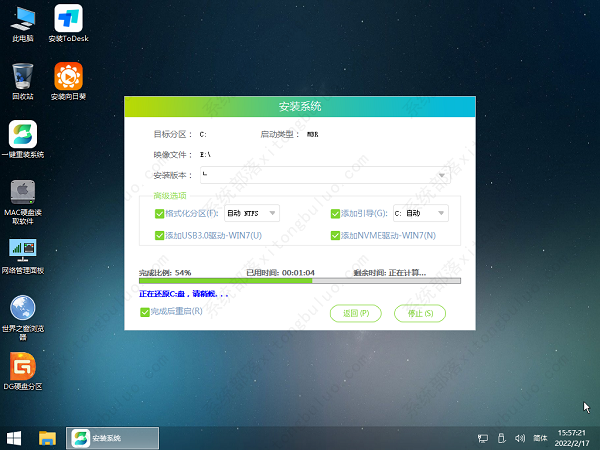
5、安装完成后进入部署界面,静静等待系统进入桌面就可正常使用了!
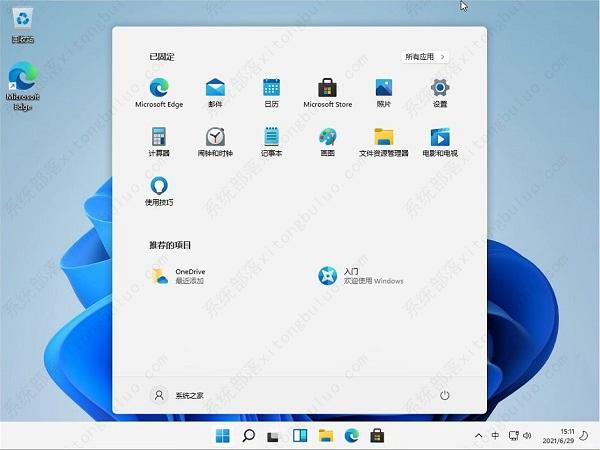
相关文章
- 系统之家win10纯净版一键安装
- SSID是什么意思?SSID详细介绍
- Win10如何开启活动历史记录功能?Win10开启活动历史记录功能方法
- TiWorker.exe是什么进程?TiWorker.exe进程CPU占用率过高如何解决?
- “一个意外错误使您无法删除该文件”如何解决?
- Windows怎么禁用传递优化服务?传递优化服务彻底关闭的方法
- 微软面向Win10 / Win11用户发布KB5025175补丁更新,检测和缓解CPU漏洞
- 无法登录到你的账户,通常可以通过从你的账户注销怎么解决?
- 电脑提示您当前无权访问该文件夹怎么办?(已解决)
- Win10精简版在哪下载?小修Win10精简版免费下载
- 系统部落系统怎么样?分享几款Win10精简版系统
- 是否允许该页从您的剪贴板上粘贴信息如何解决?
- 固态硬盘用了一段时间就变卡是怎么回事?
- windows defender antivirus占用大量内存如何解决?
- U盘在win10电脑上显示驱动器存在问题怎么解决?
- 微软Win11/10可选更新时间改了!下个月起每月第四周推送







